
Na trhu existuje nepřeberné množství řešení pro vzdálenou plochu a může být obtížné vybrat si to pravé pro vaše potřeby. Nemějte však obavy, provedli jsme to za vás, katalogizovali a porovnali nejoblíbenější řešení vzdálené plochy, abyste si mohli snadno vybrat to správné.
Po nedávném přívalu novinek týkajících se TeamVieweru a napadených počítačů (můžete si přečíst jejich tisková zpráva zde a náš článek o správném zabezpečení TeamViewer zde ), byl docela velký zájem o alternativní programy vzdálené plochy. Naštěstí existuje prakticky tolik způsobů nastavení relace vzdálené plochy, kolik k tomu existuje motivace.
PŘÍBUZNÝ: Jak uzamknout TeamViewer pro bezpečnější vzdálený přístup
Místo toho, abychom na vás jednoduše hodili seznam řešení vzdálené plochy, rozhodli jsme se je seskupit do dvou hlavních kategorií: řešení vzdálené plochy založená na operačním systému, poskytovaná stejnou společností za vaším operačním systémem, a vzdálená vzdálená desktopové klienty. Každá z těchto kategorií řešení nabízí něco hodnotného v závislosti na vašich potřebách. Pojďme se nyní podívat na jednotlivé kategorie a zdůraznit výhody, nedostatky a rozdíly.
Při procházení funkcemi různých řešení vzdálené plochy mějte na paměti několik důležitých otázek. Je řešení jen pro vaše vlastní použití nebo pro pomoc přátelům a příbuzným? To, že jste technicky zdatní a dokážete věci snadno konfigurovat, ještě neznamená, že ano. Potřebujete bezobslužný přístup? Řešení, které vyžaduje někoho na vzdáleném počítači, není dobré, pokud nikdo není doma. Potřebujete přístup na cestách ze svého mobilního zařízení? Pokud ano, dobrý mobilní klient je nutností. Při čtení funkcí pamatujte na své potřeby (a schopnosti lidí, kterým se vzdálenou plochou pomáháte).
Vzdálená plocha založená na operačním systému: Old School and Baked In
Windows i Mac OS mají řešení vzdálené plochy zabudovaná po celé věky. Lidé je tedy pohodlně používají - jsou po ruce, zdarma a jsou dodáváni společností, které důvěřují natolik, aby mohli provozovat celý svůj počítač.
I když není obtížné je používat, největším nedostatkem vestavěných nástrojů je, že je musí nakonfigurovat osoba na druhém konci. Pokud provádíte konfiguraci (buď na svém počítači, nebo jménem svého příbuzného, když je osobně navštěvujete), nejde o velký problém. Pokud vás řečený příbuzný právě zavolal a potřebujete pomoc, narazíte nejen na řešení jejich skutečného problému, ale také na to, jak jej projít zapnutím funkce vzdálené plochy. Po zapnutí však řešení Windows i Mac OS umožňují bezobslužné použití.
Připojení ke vzdálené ploše systému Windows (zdarma)

PŘÍBUZNÝ: Zapněte vzdálenou plochu ve Windows 7, 8, 10 nebo Vista
Připojení ke vzdálené ploše systému Windows funguje správně Protokol vzdálené plochy (RDP) a je široce podporován jak samotným systémem Windows, tak celou řadou klientských aplikací třetích stran.
Můžete najít klientské aplikace pro jiné operační systémy pro stolní počítače (například OS X a Linux ) a také mobilní platformy (jako iOS a Android ).
Ačkoli vzdálenou plochu Windows lze snadno nastavit , je v tom trochu háček: zatímco všechny verze systému Windows se mohou připojit k jiným strojům prostřednictvím klienta RDP, server RDP mají pouze profesionální verze systému Windows (a vyšší). Protože většina přátel a příbuzných, kterým pomáháte, pravděpodobně používá nějaké domácí vydání systému Windows nebo jiné, nebudete se k nim moci připojit. Kromě toho, pokud jej používáte mimo domácí síť, budete muset nakonfigurovat router vzdálené sítě (např. Domácí síť vašich rodičů) přijímat příchozí připojení ke vzdálené ploše .
Dále potřebujete znát vzdálenou IP adresu serveru a přihlašovací údaje pro tento stroj. Pokud se jedná o váš vlastní stroj, ke kterému se připojujete, není to tak velký problém. Pokud jde o stroj přítele nebo člena rodiny, kterému pomáháte, může to narušit řešení: možná nejsou technicky dostatečně kompetentní, aby si mohli vyhledat svou vlastní IP adresu, a možná vám nechtějí poskytnout své přihlašovací údaje.
Ačkoli jsme doposud zněli tak, že připojení ke vzdálené ploše systému Windows je hrozný produkt pro používání vzdálené plochy, je to vlastně - ve správném kontextu - nejlepší řešení. Pokud provozujete domácnost nebo kancelář počítačů s Windows Pro nebo lepším (takže všechny podporují RDC hosting), připojení k těmto strojům pomocí RDC je tak plynulý zážitek, jako by to bylo doslova přímo u tohoto počítače. Displej je ostrý, rychlý a plně barevný, připojení reaguje a kromě malého modrého panelu nástrojů v horní části obrazovky, který indikuje, že používáte RDC, nikdy nevíte, že nepoužíváte počítač, který sedí na stůl vedle tebe. Pro domácí nebo kancelářské použití s počítači se systémem Windows, které to podporují, není použití připojení ke vzdálené ploše žádným nápadem, protože právě pro toto bylo vytvořeno RDC: správa místní sítě v profesionálním prostředí, nikoli mezinárodní technická podpora s babičkou.
Sdílení obrazovky Mac OS (zdarma)
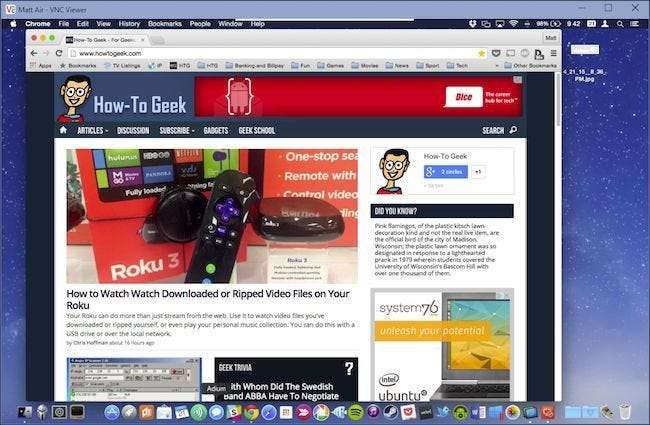
PŘÍBUZNÝ: 3 bezplatné způsoby, jak se vzdáleně připojit k ploše počítače Mac
Řešení Apple je o něco přístupnější v tom, že všechny počítače Mac OS mají zabudované „Sdílení obrazovky“. Ještě lepší je, že sdílení obrazovky Apple umožňuje různé způsoby připojení - k přihlášení z dálky můžete použít své vlastní přihlášení k počítači, Apple ID, odeslat požadavek nebo použít připojení VNC (Virtual Networked Computer). Metoda VNC je jen pěkným přebalením starodávného (ale spolehlivého) protokolu VNC, ale uživatelům non-Apple umožňuje snadné připojení k strojům OS X.
To znamená, že i když nemáte vlastní počítač Mac, můžete svého příbuzného projít zapnutí sdílení obrazovky a poté se k němu připojit pomocí libovolného počtu klientů VNC napříč libovolným počtem platforem (o VNC si povíme později v článku).
Zde stojí za zmínku, že Apple má svou vlastní institucionální / korporátní orientaci řešení vzdálené plochy to je radikálně pokročilejší než jednoduché sdílení obrazovky - ale stojí to 80 $ za počítač a pro domácího uživatele je to značná přehnanost.
Závěrem u řešení poskytovaných operačním systémem je, že vyžadují trochu času na nastavení, nějakou předvídavost, aby se nainstalovali předem, a proces instalace vyžaduje, aby software vzdálené plochy mohl projít bránou firewall ( nebo firewall osoby, které pomáháte) - pokud hledáte okamžité řešení pomoci příteli v nouzi, pravděpodobně to není ono. Pokud hledáte řešení pro své vlastní stroje a jste ochotni to všechno nastavit, jsou systémy Microsoft RDP i VNC společnosti Apple široce podporovány a jsou velmi flexibilní.
Vzdálená plocha třetích stran: flexibilní a plně funkční
Zatímco Windows i Mac OS mají své vlastní klienty vzdálené plochy / serveru, jak jsme právě viděli, existuje celý svět řešení vzdálené plochy třetích stran, která splňují téměř všechny potřeby. Ačkoli zde zdůrazňujeme pouze nejpoužívanější a na funkce bohatá řešení, doporučujeme vám podívejte se na poměrně komplexní seznam funkcí na Wikipedii porovnat desítky a desítky různých produktů vzdálené plochy, pokud byste se chtěli hlouběji zabývat.
Zdaleka tato řešení svítí (s výjimkou našeho posledního vstupu, VNC) v čistě snadném použití. Na rozdíl od výše zmíněných požadavků na konfiguraci je jejich použití stejně jednoduché (pro osobu, ke které se připojujete), jako spuštění aplikace a poskytnutí přihlašovacího kódu.
TeamViewer (zdarma pro osobní použití)
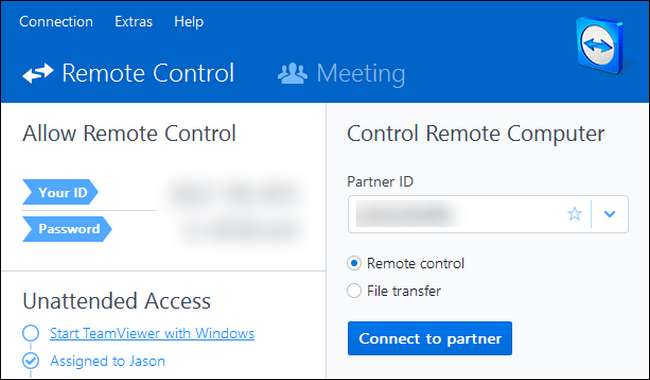
Navzdory nedávným klepáním v tisku je TeamViewer velmi oblíbeným produktem a kromě vzdálené plochy Windows pravděpodobně nejpoužívanějším softwarem pro vzdálenou plochu.
Jednou z našich oblíbených věcí na TeamVieweru je jeho flexibilita. Můžete jej spustit jednou, abyste získali vzdálenou pomoc, a pak ji znovu nespustit, nebo jej můžete nastavit pomocí pokročilých bezpečnostních pravidel pro bezobslužné použití . Protože si můžete stáhnout aplikaci TeamViewer, spustit ji a získat jedinečné ID a náhodně vygenerované heslo, je super snadné mít přítele nebo příbuzného v potížích, chytit aplikaci, poskytnout vám přihlašovací údaje a přihlásit se, abyste jim pomohli.
Program TeamViewer můžete nainstalovat na Windows, Mac OS, Linux a Chrome OS. Kromě toho existují klientské aplikace pro Android, iOS, Windows Phone a BlackBerry. Najdete vše dostupné soubory ke stažení zde .
Splashtop (16,99 $ / rok)
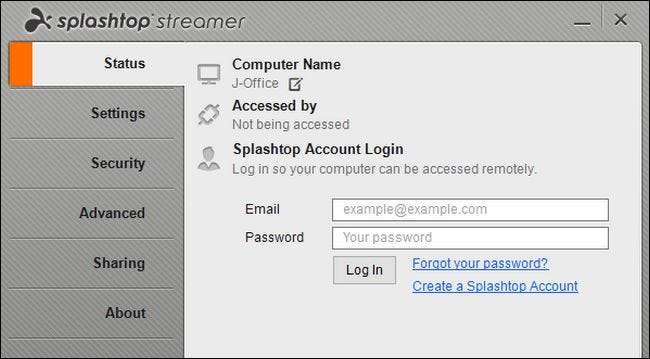
Ačkoli Splashtop nabízí podobné funkce jako TeamViewer, když začnete porovnávat produkty (zejména z hlediska nákladů), věci se rychle sčítají. Splashtop nabízí serverovou aplikaci (aplikace Splashtop Streamer) pro počítače s Windows, Mac OS a Ubuntu. K dispozici je také klientská aplikace (Splashtop Personal) pro Windows, Mac OS, Ubtuntu a iOS, Android a Windows Phone. Můžete chytit vše dostupné aplikace zde .
Zatímco Splashtop nabízí zcela bezplatnou možnost, tato možnost je omezena na používání Splashtopu pouze v místní síti (např. Pro připojení k počítači v dětském pokoji nebo dole v suterénu). Abyste mohli přistupovat ke strojům zvenčí, musíte se zaregistrovat do funkce „Přístup odkudkoli“, která běží 16,99 $ ročně. Aplikace pro iOS dále stojí peníze (20 USD za aplikaci iPad a 10 USD za aplikaci iPhone). Přenos souborů a vzdálený přístup k tiskárně jsou omezeny na plán Business třídy (60 $ ročně).
S ohledem na to může být Splashtop skvělý pro připojení k počítačům v místní síti, ale pokud jde o připojení k vašim počítačům mimo domov (nebo k počítačům vašich přátel), stává se poměrně rychle drahý.
Cena může být vysoká, ale Splashtop má jednu zářivou funkci: je opravdu dobrý při streamování vysoce kvalitního videa a zvuku. Řešení pro vzdálenou plochu, zejména přes internet, jsou známá pro trhané a nekvalitní vizuály (a obvykle žádný zvuk). Na vysokorychlostním připojení však můžete ve skutečnosti sledovat film ze vzdáleného počítače s malými nebo žádnými znatelnými problémy.
Vzdálená plocha Chrome (zdarma)
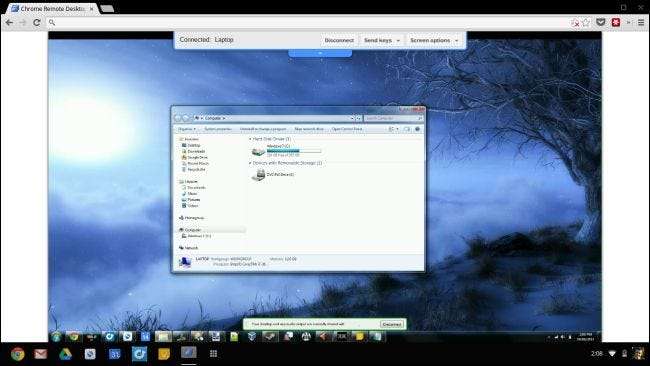
Nezíská to tolik tisku jako některá z více profilovaných řešení pro stolní počítače, ale před několika lety Google v tichosti zavedl řešení vzdálené plochy pro svůj webový prohlížeč Chrome s názvem Vzdálená plocha Chrome . To je docela snadné nastavení a zcela zdarma.
Při jeho používání máte možnost se připojit ke svým vlastním počítačům (které jsou všechny propojeny s vaším účtem Google) nebo nastavit vzdálené relace k počítačům přátel nebo příbuzných, aby jim pomohli.
PŘÍBUZNÝ: Jak používat Google Chrome ke vzdálenému přístupu k počítači
I když si také musí nainstalovat Vzdálenou plochu Chrome, není to nijak zvlášť obtížné a můžete je snadno projít procesem po telefonu (nebo odeslat jim odkaz na náš článek ). Vzdálené ploše Chrome chybí pokročilejší funkce, které najdete v možnostech, jako je TeamViewer, jako je přenos souborů a vzdálený tisk, ale vynahrazuje to jednoduchým používáním.
VNC (zdarma)
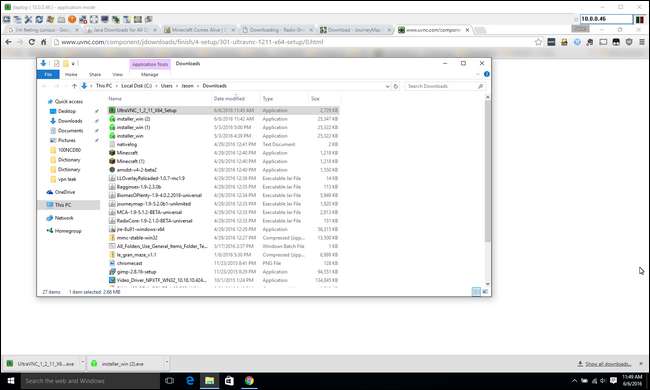
VNC nebo Virtuální síťové výpočty , je řešení vzdálené plochy s otevřeným zdrojovým kódem. Existuje mnoho aplikací VNC a otevřená zdrojová povaha protokolu umožňuje používat server VNC od jedné společnosti a klienta VNC od jiné. Nejvýznamnější společnosti na straně serveru jsou věci RealVNC , TěsnýVNC , a UltraVNC .
Protože VNC je otevřený zdroj a protokol je pro každého zdarma, je snadné najít dobré klientské aplikace VNC pro připojení ke vzdálenému počítači, jako je VNC Viewer (i THE / Android ), bezplatná nabídka od RealVNC.
Když už mluvíme o bezplatnosti, implementace VNC jsou z velké části zcela zdarma, s výjimkou těch, které přidávají další funkce nad protokol VNC a účtují za ně. Nejpozoruhodnějším příkladem toho je RealVNC osobní který zahrnuje předkonfigurované šifrování.
PŘÍBUZNÝ: Jak dálkově ovládat domácí počítač odkudkoli pomocí VNC
Ve výchozím nastavení je provoz VNC ne šifrované (kde jsou šifrována řešení jako RDP, TeamViewer atd.). Některé verze VNC podporují šifrování pomocí pluginů (jako UltraVNC s jejich SecureVNC plugin ).
Řekneme to takto: VNC je jako Linux řešení pro vzdálenou plochu. Je to zdarma, je to open source, máte spousty konfigurace možností, ale nastavení je složité a vyžaduje, aby uživatel pevně zvládl témata, jako je šifrování a konfigurace brány firewall. Na oplátku s ním můžete udělat tolik (nebo tak málo), kolik potřebujete, a to na všech platformách, na které si vzpomenete.
Pokud byste chtěli vyzkoušet instalaci systému VNC, můžete podívejte se na našeho průvodce zde .
Pamatujte, Sdílení obrazovky ≠ Vzdálená plocha
Na závěr si možná všimnete, že jsme nezmínili populární řešení jako Join.me . Je to proto, že Join.me a další aplikace pro sdílení obrazovky, i když mohou mít možnost nechat diváka převzít kontrolu nad myší nebo něčím podobným, jsou skutečně aplikacemi pro sdílení obrazovky a nikoli aplikacemi pro vzdálenou plochu.
Jsou to lehké funkce, jejich účelem je sdílet obrazovku pro prezentace, nikoli pro volání technické podpory a skutečné vzdálené použití, a nejsou tak jednoduché, jak mají být. Chcete-li se k nim připojit, stále musíte nechat svého přítele nebo člena rodiny přejít na webovou stránku, stáhnout aplikaci, spustit aplikaci a poskytnout vám ID číslo relace. V tom okamžiku je také můžete posílat, aby si stáhli klienta TeamViewer, který se stejně snadno stáhne, spustí a získá identifikační číslo - ale místo nástroje pro sdílení obrazovky získáte velmi plnohodnotnou aplikaci pro vzdálenou plochu.
Ať už potřebujete vždy zapnutý a bezobslužný přístup nebo jen příležitostný přístup ke vzdálené ploše, abyste pomohli příteli, pro každého existuje řešení vzdálené plochy.







